
我們在使用 iPhone 時總是會遇到各種問題,但如果你的 iPhone 已故障、遺失或是你要賣給別人,那為了不讓有心人士拿到你 iPhone 並亂看資料,你可能會想清除並重置 iPhone,讓它恢復到空機狀態並強制 iPhone 回到 Hello 畫面。
因此,本篇教學會詳細教大家四個好用方法讓你能快速重置清除 iPhone,並使手機回到 Hello 哈囉畫面上!

iPhone Hello (哈囉) 畫面是什麼?
iPhone Hello (哈囉) 畫面是一個蘋果為用戶提供的「歡迎」畫面,當你買新機首次開機,或是清除重置 iPhone 後首次進入手機時,都會出現 iPhone Hello 畫面,該畫面會依序呈現世界各國不同語言的 Hello 文字,例如:中文就是「你好」,西班牙文就是「Hola」,德文則是「Hallo」。

如何在「設定 app」重置 iPhone 回到 Hello 畫面?
如果你想強制 iPhone 回到 Hello 畫面,我們唯一的方法就是必須「重置並清除 iPhone」,這就表示你 iPhone 上的所有資料都會被清除,會恢復成空機狀態,建議大家事先做好 iPhone 備份,否則清除後所有資料都會消失喔!
用戶可以在 iPhone 設定的「重置」功能裡清除 iPhone,清除完之後,iPhone 就會回到 Hello 哈囉畫面,接著你就能開始使用空機或是從備份中復原資料。以下是如何在「設定 app」重置 iPhone 回到 Hello 畫面的步驟:
- 確保已備份 iPhone 手機資料。
- 開啟 iPhone 上的「設定 app」,點選「一般」。
- 點選「移轉或重置 iPhone」。
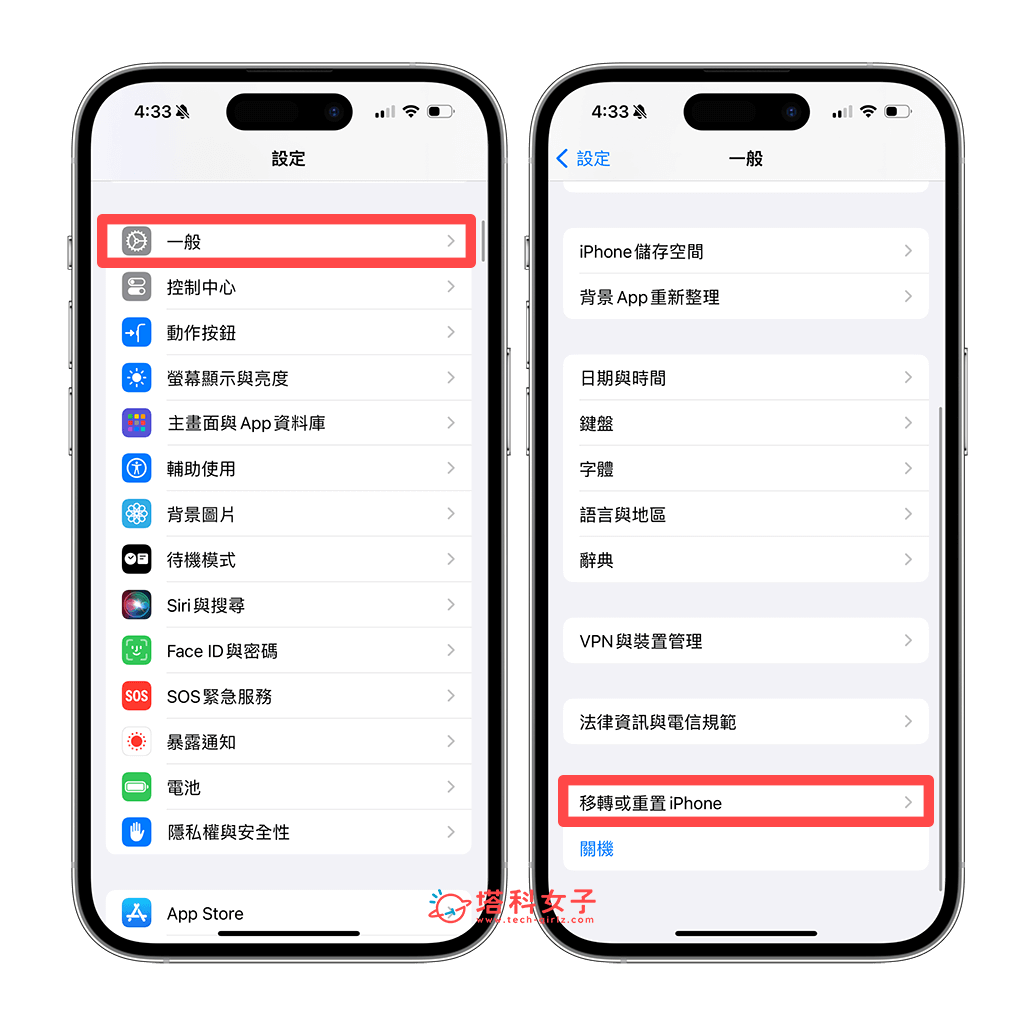
- 點選「清除所有內容和設定」。
- 在「清除此 iPhone」底部,點選「繼續」並依照指示完成操作。(注意:清除 iPhone 將會移除所有手機上的資料)
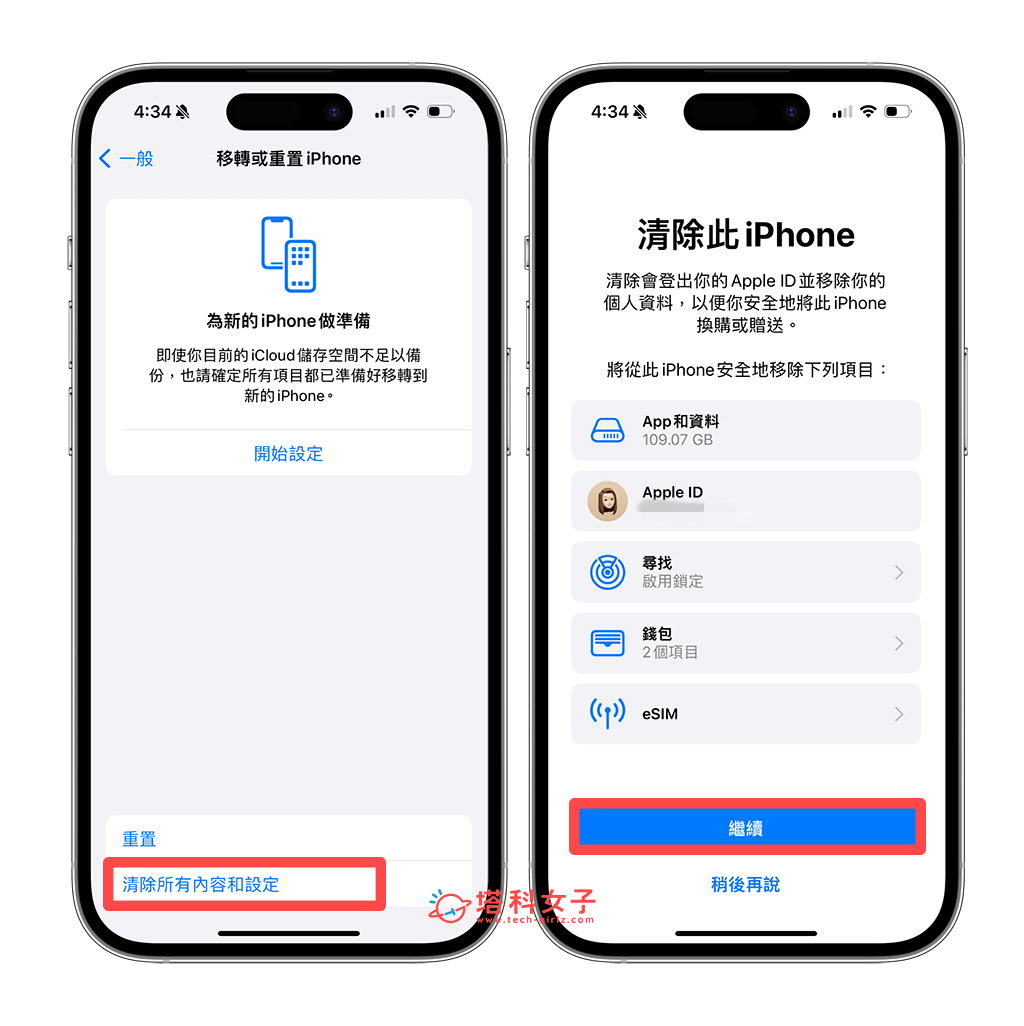
- 清除 iPhone 後,現在手機就會是空機狀態,接下來你就會看到 iPhone Hello 畫面了。
如何透過 iTunes 或 Finder 重置 iPhone 回到 Hello 畫面?
我們除了可以在 iPhone 重置並清除手機資料以強制 iPhone 回到 Hello 畫面之外,也能透過「電腦」完成,無論是 Windows 或 Mac 都可以:
- 確認已完成 iPhone 備份。
- 使用 USB 連接線將 iPhone 連接到 Windows 電腦或 Mac。
- 在 Mac 上開啟 Finder,或在 Windows 上開啟 iTunes 應用程式。
- 點選 Finder 或 iTunes 中的 iPhone 圖示。
- 點選「回復 iPhone」並依照指示操作即可重置 iPhone 回到 Hello 畫面。
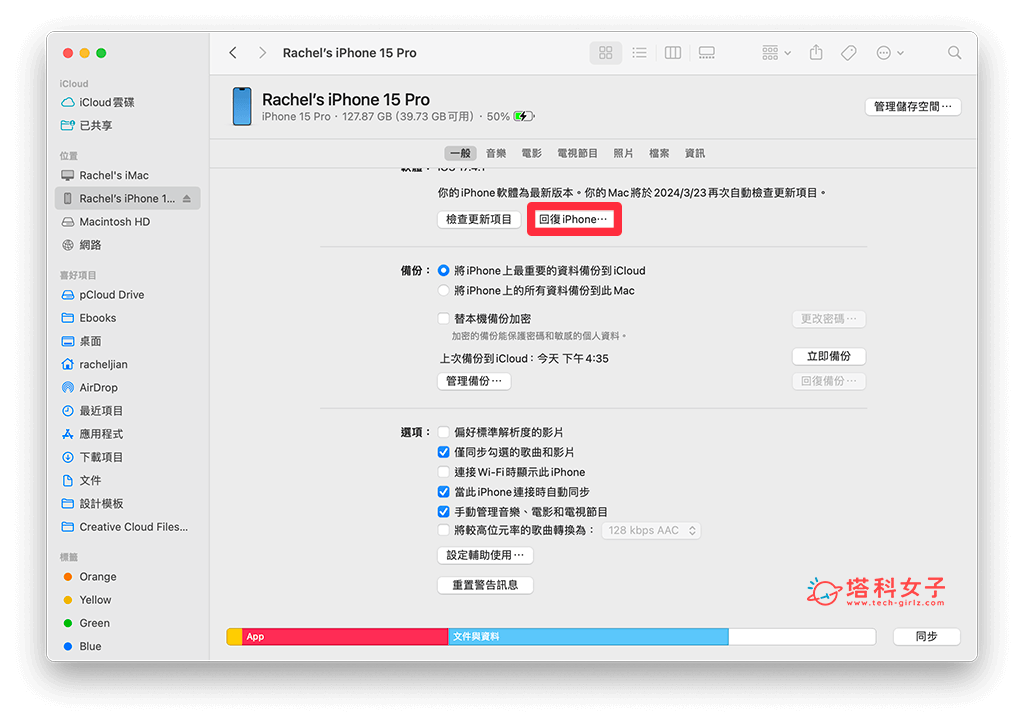
如何透過「iCloud」清除 iPhone 以回到 Hello 畫面?
如果你的 iPhone 已故障或是 iPhone 不在你手邊,那我們也能透過 iCloud 網頁版來強制 iPhone,這樣也能讓 iPhone 回到 Hello 畫面。
- 在 iPhone、iPad、電腦或是其他裝置開啟 icloud.com。
- 登入你的 Apple ID,點選「尋找」。
- 點選你想重置的 iPhone。
- 點選「清除裝置」。
- 依照指示清除 iPhone,最後該 iPhone 所有資料將會被清除,並強制回到 Hello 畫面。
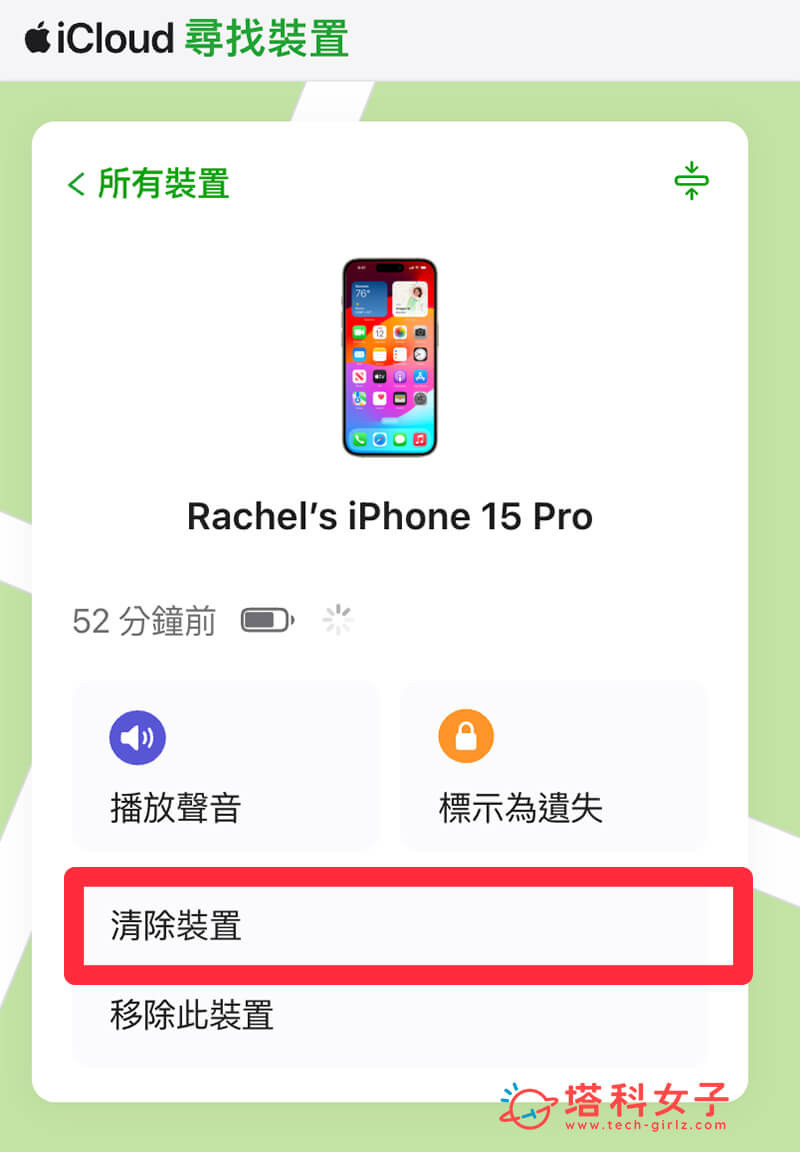
如何透過「尋找 App」遠端重置 iPhone 以回到 Hello 畫面?
iPhone、iPad 和 Mac 等蘋果裝置都有內建「尋找 app」,它除了能讓我們快速查看蘋果裝置的定位之外,也能遠端清除該裝置上的所有資訊。因此,如果你的 iPhone 已遺失,而你不希望對方可以查看你手機裡的任何資料,那我們可以遠端透過「尋找 App」來清除 iPhone 所有資料,並強制 iPhone 回到 Hello 畫面。
- 在 iPhone、iPad 或 Mac 上開啟「尋找 app」。(如果你的 iPhone 遺失而你想清除資料,就需要使用其他蘋果裝置)
- 在「裝置」頁面點進你想重置的 iPhone。
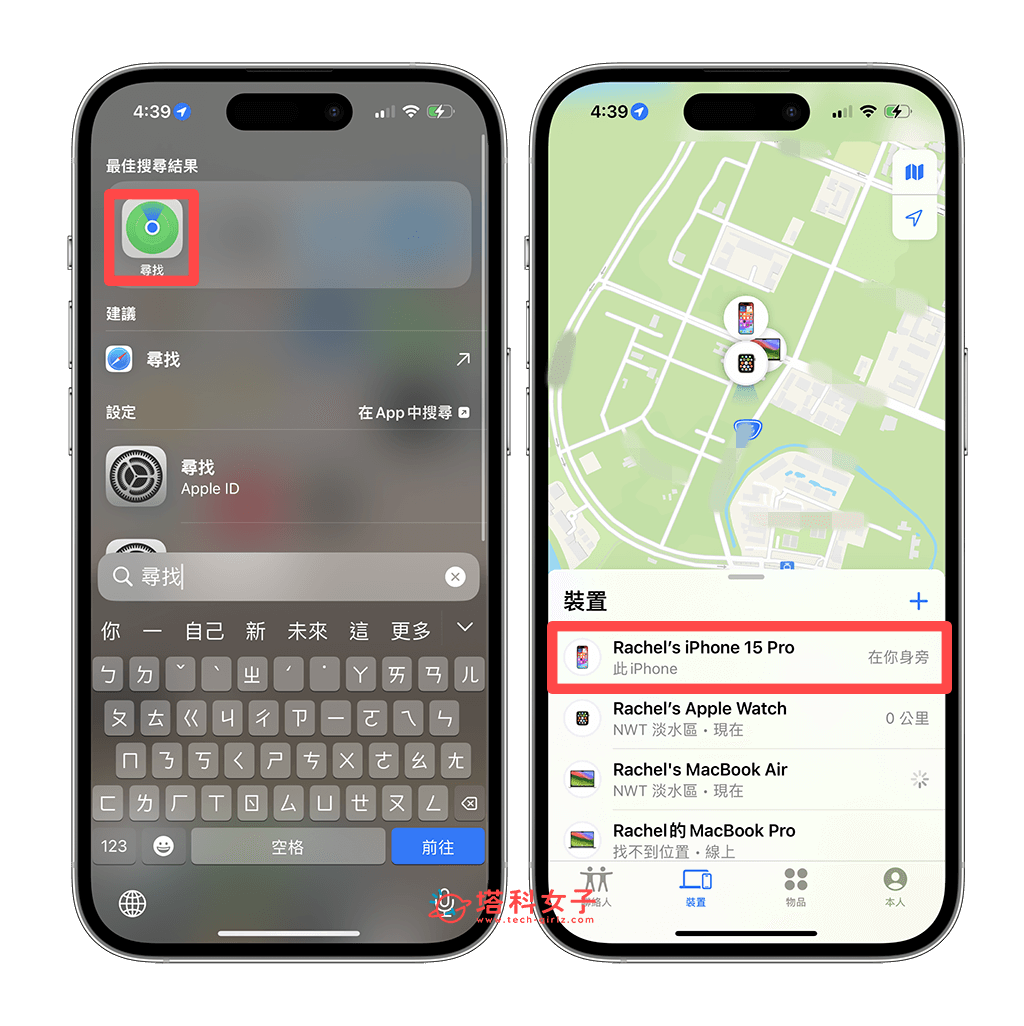
- 點選「清除此 iPhone」。
- 點選「繼續」並依照指示完成清除。
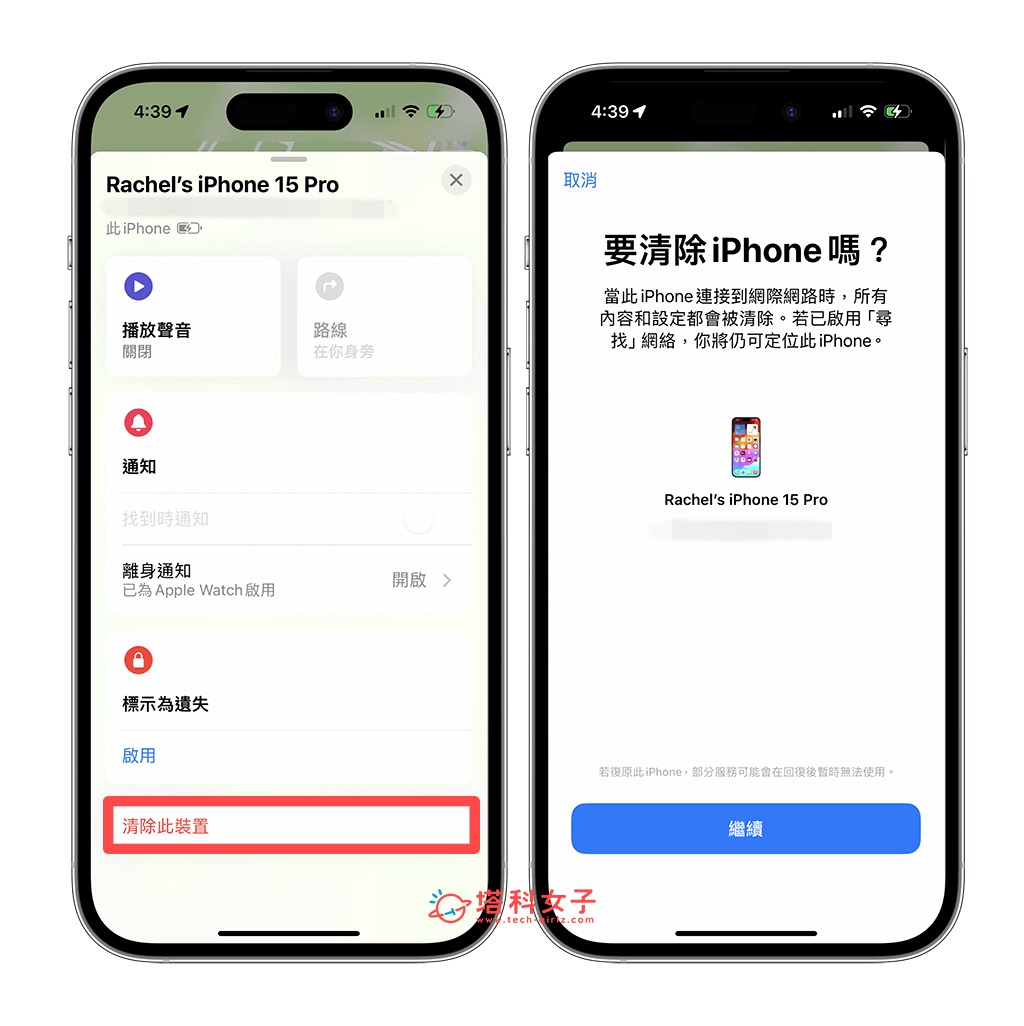
- 當該 iPhone 連接到網路時,所有資料和內容都會被清除乾淨,最後該 iPhone 就會強制回到 Hello 畫面了。
總結
以上就是 iPhone 回到 Hello 畫面的四個實用方法,如果你想重置並清除 iPhone 上的所有資料,那可以參考本篇教學的不同方法操作,清除後 iPhone 畫面就會回到 Hello 了!
